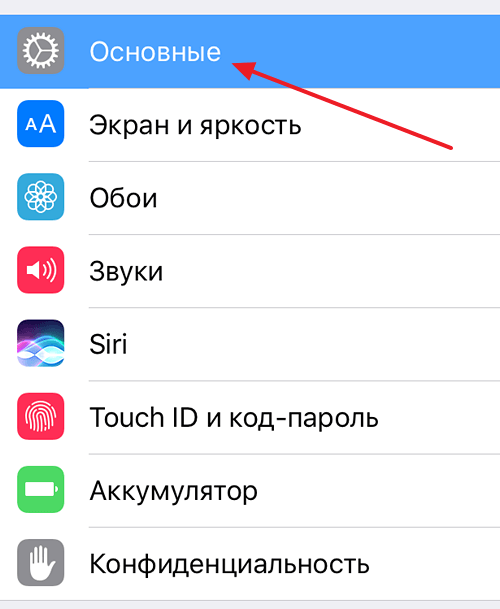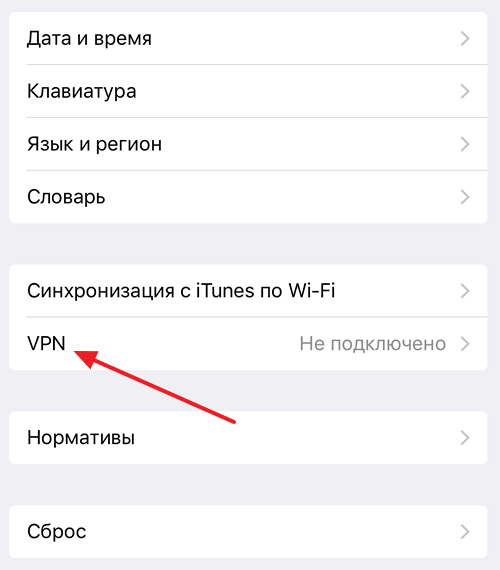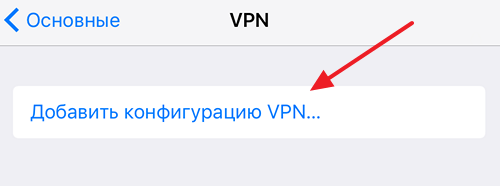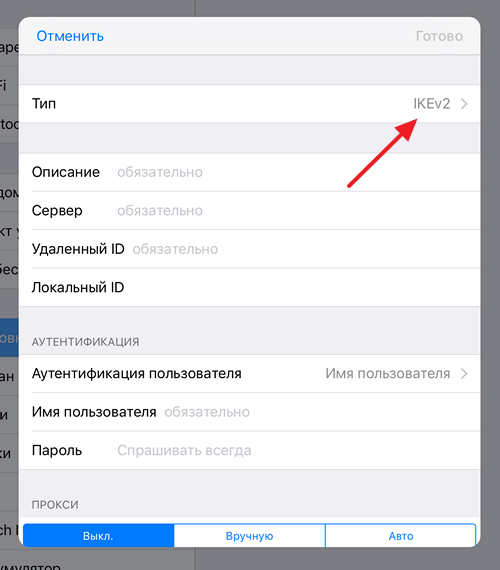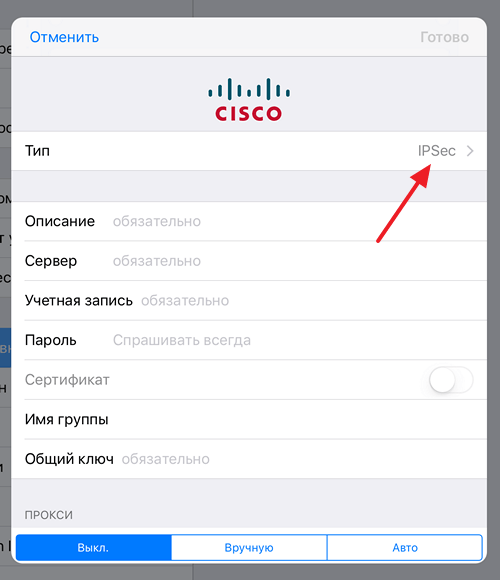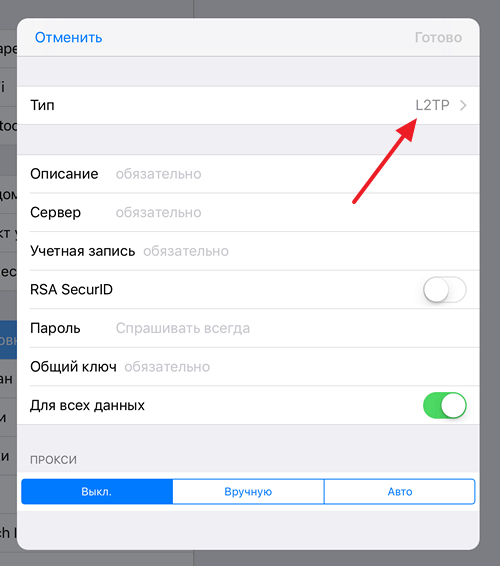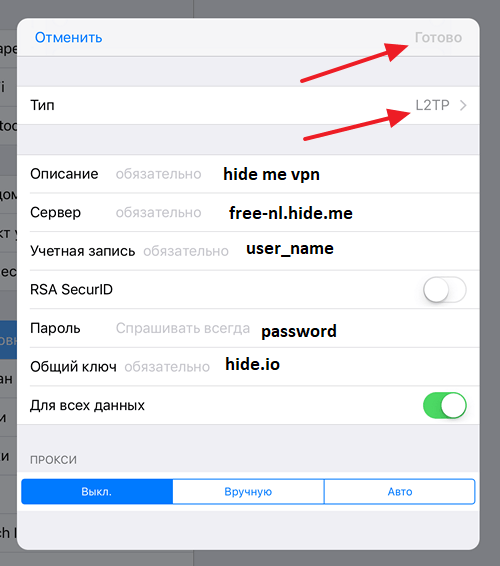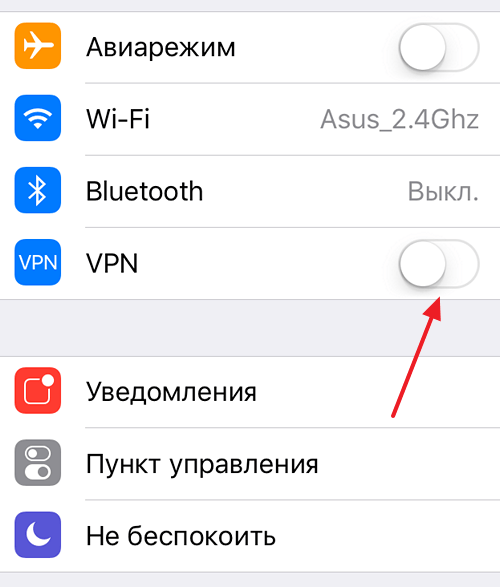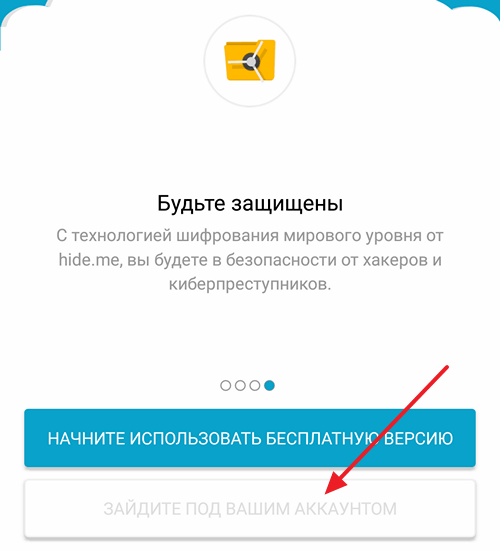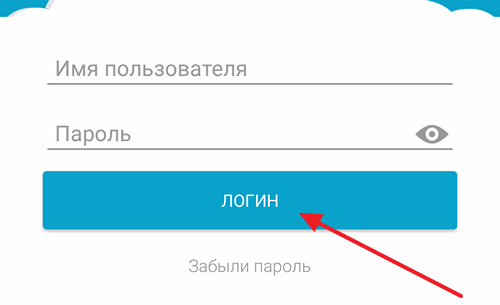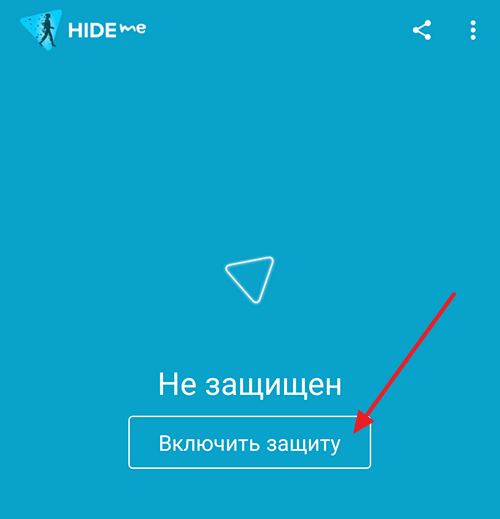- Бесплатный VPN для iPhone и iPad
- Зачем устанавливать VPN ios на свой iPhone или iPad
- Как выбрать лучший vpn для iphone
- Бесплатный ВПН для айфона от Whoer.net
- Как настроить vpn на iphone
- Как сделать впн для айфона
- Как настроить VPN на iPhone или iPad
- Настройка VPN на iPhone и iPad
- Как подключить VPN с помощью приложения
- Как отключить VPN на iPhone
- VPN сервисы для iPhone
Бесплатный VPN для iPhone и iPad
Мы написали уже много статей про то, как защитить ваш iPhone от вторжения хакеров, а ваши личные данные – от попадания в руки злоумышленников. У сетевой безопасности много нюансов, и одним из важнейших является сокрытие IP-адреса и шифрование передаваемой в сеть информации, которые можно получить только при использовании впн-программ.
Отвечая на один из самых частых вопросов, задаваемых посетителями нашего сайта, мы расскажем как включить впн на айфоне бесплатно, выбрав лучшего безопасного поставщика впн-услуг.
Зачем устанавливать VPN ios на свой iPhone или iPad
Чаще всего, пользователи впн впервые знакомятся с этой программой, столкнувшись с недоступностью желаемого сайта. Это может быть как геоблокировка определенных регионов, таких, как Крым, так и блокировка по указанию Ромкомнадзора и подобных государственных органов. Зайти на любой заблокированный сайт с вашего айфона, вы можете сменив IP на адрес, относящийся к другой стране. Мы уже писали о том, почему нежелательно использовать для смены IP-адреса анонимайзер. Бесплатный vpn для iOS подойдет в этом случае гораздо больше: на сайтах, которые вы посетили, не останется вашего IP, а ваш провайдер не будет осведомлен от и до об истории посещения интернет-ресурсов – он ее просто не увидит.
Смена IP с помощью впн также откроет вам доступ к контенту на Youtube, Netflix и других подобных сайтах, ограниченный по географическому признаку. Это частая история, связанная с защитой авторских прав и требованиями рекламодателей. Включаем впн – и больше никаких разочарований, что клип любимого музыканта или новый сериал недоступен жителям вашей страны.
Но vpn для iPhone помогает не только притворяться резидентом другого государства – отличие этой программы от простых анонимайзеров и браузера TOR в том, что она шифрует передаваемые данные, защищая вашу личную и финансовую информацию. Особенно необходима эта функция владельцам мобильных устройств iOS, когда они подключаются к публичным wi-fi вне дома – в этот момент данные особо уязвимы перед возможными действиями злоумышленников. Используйте впн, чтобы зашифровать данные кредиток, передаваемые пароли и личную переписку
Как выбрать лучший vpn для iphone
В App Store настолько большой выбор vpn-приложений, что глаза разбегаются. Многие из них являются бесплатными. Как эксперты по анонимности, мы хотели бы предостеречь вас от установки на ваше устройство первой попавшейся программы. Полностью бесплатные приложения несут в себе массу угроз.
Прежде всего это сбор и продажа данных клиентов. Чаще всего собранные базы продаются рекламодателям и вы попадаете в различные спам-базы. Периодически поставщиков бесплатных впн услуг взламывают, так как они не тратят средства на безопасность, и в сеть утекают массивы данных пользователей.
Важным моментом является сохранение логов, то есть информации о действиях, совершаемых пользователем в сети. Их хранят многие даже вполне респектабельные провайдеры, и могут выдать их, к примеру, по требованию правоохранительных органов. Особенно осторожными с подобными впн-сервисами стоит быть гражданам стран с тоталитарными режимами. Всегда проверяйте Политику конфиденциальности выбранного вами поставщика услуг.
В рамках этой статьи у нас нет возможности рассказать об альянсах “5/9/14 глаз”, скажем лишь, что в этих странах разрешена слежка за онлайн-активностью граждан и страны, по запросу спецслужб, могут обмениваться этими данными. В частности, мы не рекомендуем использовать впн, чьи офисы расположены в США.
Бесплатные впн-провайдеры очень часто подключают в приложениях принудительный просмотр рекламы, не так-то просто найти впн на айфон бесплатно без этой нежелательной нагрузки. Еще одним неприятным явлением оказывается ограничение трафика, из-за которого становится сложно скачать, к примеру, фильм на торренте.
У нас есть статья про выбор лучшего поставщика впн-услуг, который подойдет именно вам.
Бесплатный ВПН для айфона от Whoer.net
Whoer vpn это, наверное, лучший vpn для ios, который можно получить бесплатно. Наиболее важным моментом является то, что провайдер не сохраняет никаких данных пользователей, кроме их мейлов и не хранит логи соединения – об этом четко сказано на странице Политики конфиденциальности. Причем это правило касается пробных аккаунтов ровно в той же степени, что и премиум-клиентов.
Ни на сайте, ни в приложении Whoer VPN нет назойливой рекламы. Компания работает на рынке компьютерной безопасности с 2008 года и заслужила репутацию надежного, конфиденциального поставщика услуг, уделяющего большое внимание анонимности своих клиентов.
Собственные впн программы Whoer разрабатываются и тестируются специально под разнообразные платформы. Обратите внимание на то, что на сайте Whoer VPN кроме vpn для iphone бесплатно можно скачать также впн для MacOS – подходящий клиент есть на странице загрузки впн-программ. Зарегистрировавшись всего один раз, вы сможете подключить впн на пяти ваших устройствах! Также можно поставить расширения в ваши любимые браузеры.
Как настроить vpn на iphone
Чтобы установить программу впн для ios, зайдите в App Store и найдите с помощью поиска Whoer VPN или сразу пройдите по ссылке. Перейдя на страничку Whoer vpn, нажмите “Установить”.
После завершения установки программа Whoer VPN появится в основном меню вашего айфона. Когда вы откройте впн-клиент, вам нужно будет ввести код доступа.
Если вы ранее получали код доступа – просто используйте его (как вы помните, он подходит для 5 ваших устройств). В ином случае, вы можете для начала получить его бесплатно, чтобы попробовать, подойдет ли вам vpn для iphone от Whoer VPN.
Чтобы подключить бесплатный vpn для ios, вам нужно ввести свой мейл на странице регистрации Whoer.net. Обратите внимание – нельзя использовать временные адреса, так как в дальнейшем восстановить доступ вы сможете только использовав ту же почту.
Код доступа придет на ваш мейл после регистрации. (Не забывайте проверить папки SPAM и PROMO до того, как писать в поддержку! 😉
Введите полученный ключ и нажмите кнопку “Активировать”.
Бесплатно доступен сервер Нидерландов со скоростью подключения 1 мб/c.
На вкладке “Настройки” можно подключить функции “Сжатие трафика” и “Запуск при старте”.
Бесплатный впн для айфона от Whoer отлично справится со своей задачей и поможет вам разблокировать желаемый сайт, а если вам нужна скорость побольше для просмотра, к примеру, стриминговых видео, либо бы заинтересованы в IP какой-то конкретной страны, например вам нужен впн сервер США, рекомендуем вам купить доступ к платному аккаунт впн.
Также обратите внимание, что для большей анонимности вам необходимо провести некоторые настройки вашего айфона, чтобы не дать ему собирать о вас конфиденциальную информацию. В частности мы в обязательном порядке рекомендуем отключать геолокацию.
Источник
Как сделать впн для айфона
VPN — (англ. Virtual Private Network — виртуальнаячастнаясеть) может зашифрованывесьинтернет-трафикквашемумобильномуустройству. iphone/ipad/ipodподдерживаетVPNL2TP, PPTP илиCiscoIPSec VPN протокол.
Вы можете, без проблем, пользоваться интернетом в кафе, на улице и везде где есть свободная точка доступу не волнуясь о вирусных атаках. Так же, используя VPN, вы останетесь анонимными для всех без исключения сайтов.
Инструкция по настройки VPN на iphone/ipad/ipod
Нажмите Настройки> Основные> VPN> Добавить конфигурацию VPN.
Откройте окно настроекприложения
Перейдите на вкладку Общие
Нажмите на VPN
Нажмите Добавить конфигурацию VPN
Выберите PPTP
В поле Описание введите vpntraffic (обязательно с маленькой буквы)
В поле Сервер-введитеВаши поставляемые сервера (например: us.vpntraffic.com)
Примечание: us.vpntraffic.com — первые две буквы указывают страну, на IPадрес которой заменяется Ваш. us -США, cn- Китай і т. д.
В поле Учетная запись введите-предоставленное Вам имя пользователя
В поле Пароль- введитепароль
В поле Шифрование — выберите Auto
В поле Для всех данных — Включено
В поле Прокси — Выкл.
Нажмите кнопку Сохранить
Установите VPN в положение ВКЛ
Как настроить Cisco IPsec VPN на iPad/iPhone/iPod Touch
1. Нажмите «Настройки»->»Основные».
2. Выберите«VPN» и нажмите «Добавить конфигурацию VPN».
5. Вверху, нажмите «IPSec».
Введите следующие данные :
«Описание «- vpntraffic.com
«Сервер» — bb.vpntraffic.com
«Учетная запись» — введите свой VPN аккаунт
«Пароль» — введите ваш пароль VPN аккаунта
«Имя группы» — ipsec
«Общий ключ» — ipsec
6. Нажмите кнопку «Сохранить» в верхнем правом углу.
Готово!Теперь, когда Вы захотите включить VPN, просто перейдите в раздел «Настройки» и выберите — VPN, а затем сдвиньте ползунок — включить VPN.
VPN — (англ. Virtual Private Network — виртуальная частная сеть) были впервые использованы компаниям, чтобы их сотрудники могли иметь безопасный доступ к внутренним системам удаленно, например, электронная почта (из дома или когда сотрудник находясь в командировке). Сегодня они все чаще используются для личного пользования физическими лицами-для защиты своейчастной жизни, для защиты интернет соединения в общественных местах (например, при использовании Wi-Fi соединения в кафе) или в стране, где интернет подвергается цензуре / блокировки (например, Китай, Саудовская Аравия . ).
Источник
Как настроить VPN на iPhone или iPad
VPN или Virtual Private Network это способ организации виртуальных компьютерных сетей поверх реальных. VPN используют для решения самых разных задач. Например, с помощью VPN можно создать единую компьютерную сеть для нескольких отделений одной и той же компании. Но, для большинства обычных пользователей VPN это в первую очередь способ обхода различных блокировок.
Из данного материала вы сможете узнать, как настроить VPN на iPhone или iPad. Материал будет актуален практически для всех моделей iPad и iPhone. Включая iPhone 4, 4s, 5, 5s, 6, 6s и 7.
Настройка VPN на iPhone и iPad
Для того чтобы настроить VPN на Айфоне или Айпаде, нужно внести соответствующие изменения в настройки. Для этого откройте приложение «Настройки» и перейдите в раздел «Основные».
После этого нужно пролистать список настроек в самый конец и открыть раздел «VPN». В этом разделе вы сможете добавить VPN подключение, а также включать и отключать VPN по мере необходимости.
Если раньше вы не настраивали VPN, то в данном разделе будет только кнопка «Добавить конфигурацию VPN». Нажмите на данную кнопку для того чтобы продолжить.
После нажатия на кнопку «Добавить конфигурацию VPN» перед вами появится меню для настройки VPN подключения. Первое, что нужно выбрать в этом меню, это тип VPN подключения. Здесь будет доступно три варианта: IKEv2, IPSec и L2TP. На скриншотах внизу показано, как выглядит меню в каждом из этих случаев.
Для того чтобы завершить настройку VPN подключения, вам нужно выбрать один из типов подключения к VPN и заполнить все поля. Если вы не знаете, какой тип подключения выбрать и что вводить в остальные поля, то просто обратитесь к вашему VPN провайдеру или системному администратору.
После заполнения всех полей, нужно сохранить настройки нажатием на кнопку «Готово» и подключение к VPN будет создано.
Для примера, внизу показан скриншот, как нужно заполнять поля для подключения к бесплатному серверу VPN провайдера Hide.Me. Выбираем способ подключения L2TP, вводим описание VPN подключения, вводим адрес сервера, вводим имя пользователя и пароль, а также общий ключ. После заполнения всех этих полей, нажимаем на кнопку «Готово».
После заполнения всех полей в данном меню и сохранения настроек, вы вернетесь в раздел настроек «Основные – VPN». Теперь здесь появится созданное вами подключение к VPN. Для того чтобы активировать его переведите переключатель в положение «Подключено».
Также, после настройки VPN в основном меню настроек вашего Айфона или Айфпада появится переключатель «VPN». С его помощью можно быстро включать или отключать подключение к VPN.
Как видите, настройка VPN на Айфоне или Айпаде не представляет ничего сложного. Но, эту процедуру можно упростить еще больше, как это сделать вы узнаете ниже.
Как подключить VPN с помощью приложения
Кроме всего вышеописанного, есть и другой способ настройки и подключения к VPN на Афоне или Айпаде. Для этого нужно воспользоваться приложением от вашего VPN провайдера.
Для этого зайдите в магазин приложений App Store, найдите там приложение от вашего VPN провайдера, установите его на свое устройство и запустите. После этого следуйте инструкциям, которые будут появляться на экране.
Для примера мы покажем, как это делается в приложении от VPN провайдера HideMyName, подробную информацию о котором мы приводим ниже. Для начала запускаем приложение и нажимаем на кнопку «Зайдите под вашим аккаунтом».
Дальше вводим имя пользователя и пароль, которые можно получить, зарегистрировавшись на сайте HideMyName.
После того, как мы попали в приложение, просто нажимаем на кнопку «Включить защиту».
После этой не сложной процедуры ваш Айфон или Айпад подключится к VPN и начнет работать через него.
Как отключить VPN на iPhone
Если вы включали VPN на iPhone с помощью настроек, то для его отключения достаточно еще раз зайти в настройки и нажать на переключатель VPN. При этом удалять созданное подключение не обязательно.
Если же вы подключались к VPN с помощью приложения, то и отключаться нужно через него. В этом случае отключение через настройки не сработает.
VPN сервисы для iPhone
VPN на iPhone и iPad включается достаточно просто. Для этого достаточно создать новую конфигурацию и активировать переключатель в главном меню настроек. Но, у вас может возникнуть вопрос, где взять адреса серверов, которые нужно вводить при создании конфигурации?
Для этого вам понадобится VPN сервис. Нужно выбрать из доступных в сети сервисов, пройти регистрацию на его сайте и оплатить стоимость подписки. После оплаты подписки вы получите подробные инструкции по подключению, там будут указаны адреса серверов, а также другая информация, которая может понадобится при создании конфигурации в настройках iPhone или iPad.
Обычно подписка на такие сервисы оплачивается помесячно, но в случае продления на более длительный строк вы получите значительную скидку. Также в некоторых случаях сервис предоставляет тестовый период, во время которого можно все проверить полностью бесплатно.
Дальше мы рассмотрим проверенные сервисы, которые выдают высокую скорость подключения и работают достаточно стабильно.
HideMy.name – недорогой VPN сервис со стабильным подключением и высокой скоростью работы. Главный плюс HideMy.name – это адекватная цена.
Подписка на месяц здесь будет стоить всего 470 рублей. Но, при оплате на пол года месяц работы обойдется всего в 250 рублей, а при готовой подписке – 190 рублей. Есть возврат средств (в течении 30 дней).
При этом, если оплатить услугу на полгода, то цена снизится почти вдвое, а при оплате на еще больший срок скидка будет еще значительней. Сервис предлагает достаточный выбор серверов по всему миру (Северная Америка Европа и Азия). Скорость работы составляет 70 мбит/с и больше, подключение работает стабильно. Доступно приложение для iPhone и iPad, которое значительно упростит настройку. Перейти >>>

Источник